Extensión Zapier
Acerca de la extensión Zapier
Al igual que muchos desarrolladores, Qualtrics tiene una aplicación disponible para hacer “zaps” en Zapier. Zapier es un potente software que le permite conectarse a miles de otras aplicaciones, incluyendo hojas de Google, Facebook, Quickbook, MailChimp, y más. Piense en Zapier como un intermediario entre Qualtrics y todo el increíble software con el que Zapier puede conectarse.
Conectar Zapier y Qualtrics
Si ha adquirido acceso a la extensión de Zapier, puede conectarse a Qualtrics a través de la aplicación de Qualtrics en Zapier.
- En su cuenta de Zapier, añada la aplicación de Qualtrics.
- Cree un mapa.
- Añada un desencadenante o una acción de Qualtrics a su mapa.
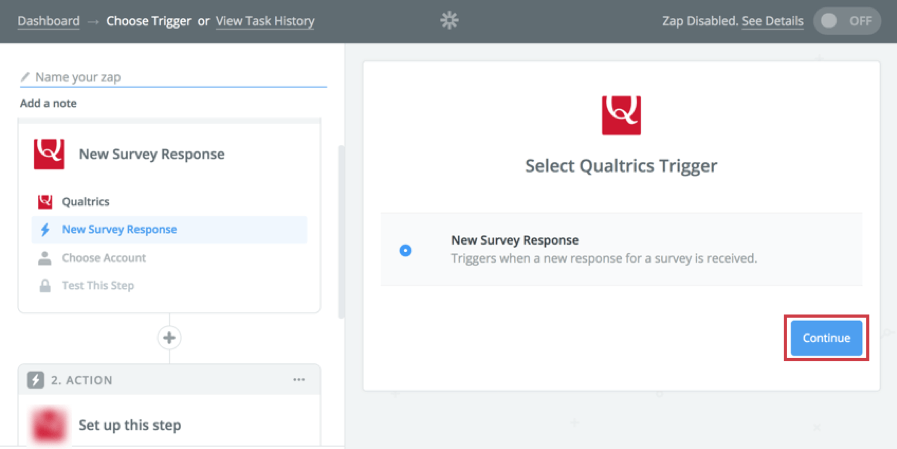
- Haga clic en Continuar.
- Haga clic en Conectar una cuenta para iniciar sesión en su cuenta de Qualtrics.
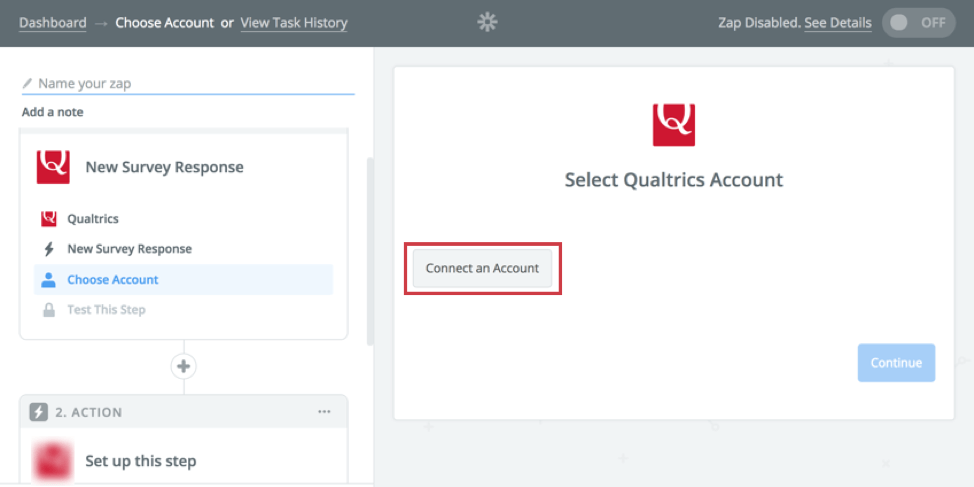
- Introduzca su ID de usuario.
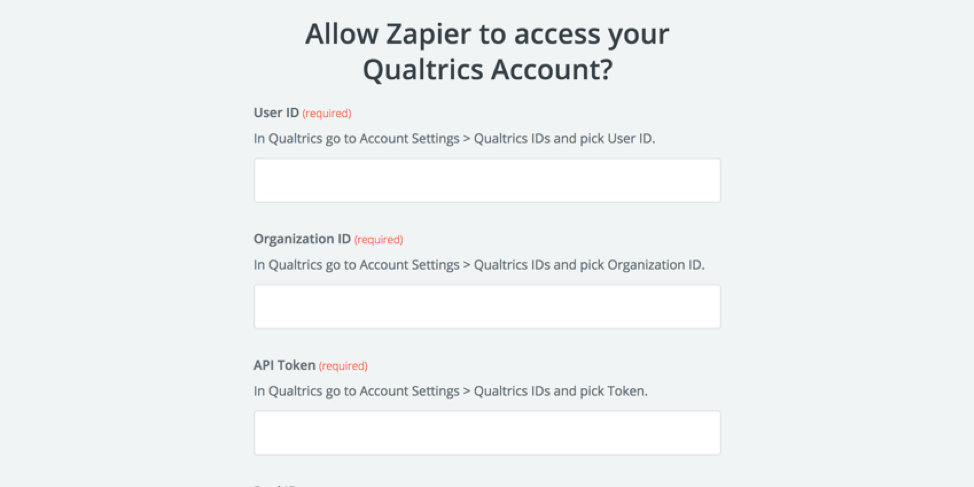
- Introduzca su ID de organización.
- Introduzca el token de API.
Advertencia: Si ya tiene un token de API en su cuenta de Qualtrics, tenga cuidado de no generar uno nuevo.
- Añada su ID de grupo.
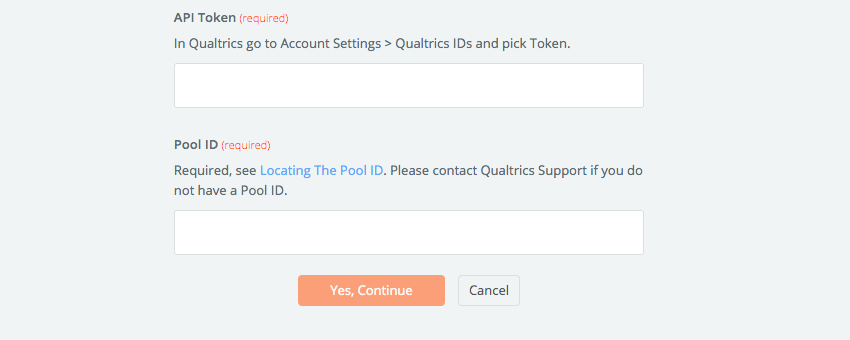 Consejo Q: No puede conectar su cuenta de Qualtrics a Zapier a menos que tenga XM Directory o los nuevos contactos. Sabrá si tiene una de estas funciones porque podrá recuperar el ID de grupo de la URL. Si no puede añadir su cuenta a Zapier, póngase en contacto con su Administrador de organización para asegurarse de que dispone de los permisos adecuados para la cuenta de XM Directory y los permisos de rol de XM Directory.
Consejo Q: No puede conectar su cuenta de Qualtrics a Zapier a menos que tenga XM Directory o los nuevos contactos. Sabrá si tiene una de estas funciones porque podrá recuperar el ID de grupo de la URL. Si no puede añadir su cuenta a Zapier, póngase en contacto con su Administrador de organización para asegurarse de que dispone de los permisos adecuados para la cuenta de XM Directory y los permisos de rol de XM Directory. - Cuando esté listo para la sincronización, haga clic en Sí, Continuar.
Tipos de desencadenadores
Actualmente hay un evento de Qualtrics que puede actuar como desencadenante en Zapier: el envío de una respuesta de encuesta.
Si tiene curiosidad por la creación de encuestas, consulte estas páginas de soporte técnico:
Tipos de acciones
Actualmente Zapier puede realizar tres tipos de acciones a través de la aplicación de Qualtrics:
Haga clic en el nombre de una acción anterior para saber cómo funciona la función en Qualtrics, independientemente de Zapier.
Conexión a través de Webhooks
Otra forma de conectar Qualtrics y Zapier es configurar una conexión de webhook. Hay algunas razones por las que es posible que desee probar este método, entre las que se incluyen:
- Desea personalizar qué datos se envían a Zapier.
- Tiene un gran número de flujos de trabajo para la misma encuesta.
Si desea intentar conectarse con webhooks, siga los siguientes pasos.
- Inicie sesión en Zapier.
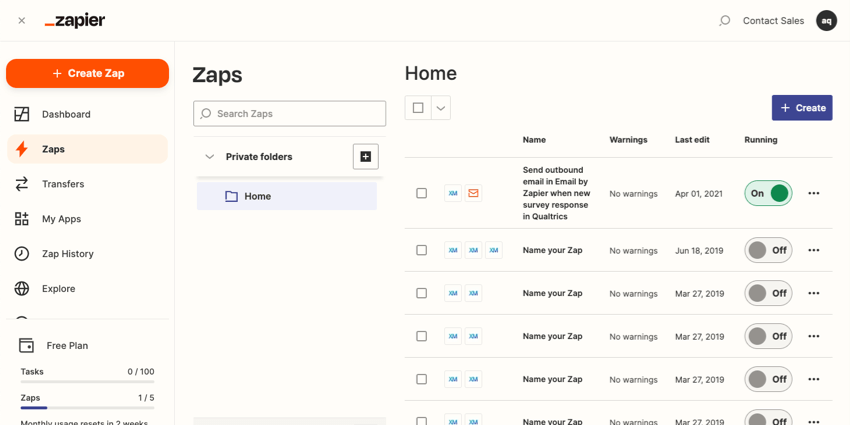
- Cree un nuevo zap desencadenado por un webhook.
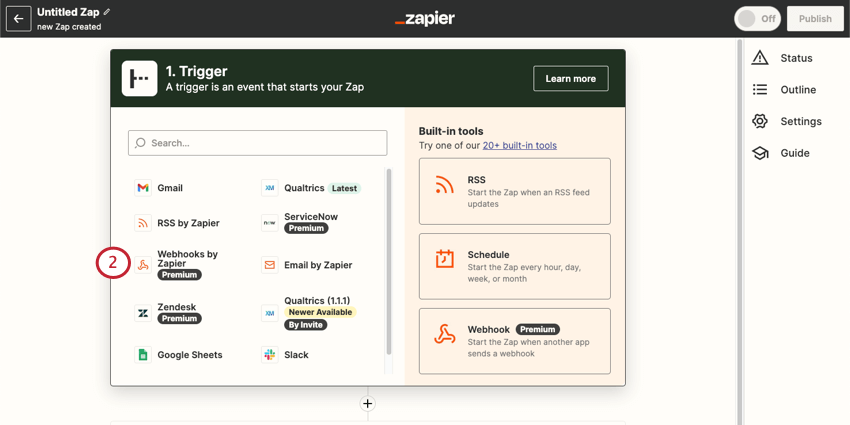 Consejo Q: Para obtener más información, consulte la documentación de Zapier sobre activadores de webhook.
Consejo Q: Para obtener más información, consulte la documentación de Zapier sobre activadores de webhook. - Seleccione Interch Hook como evento.
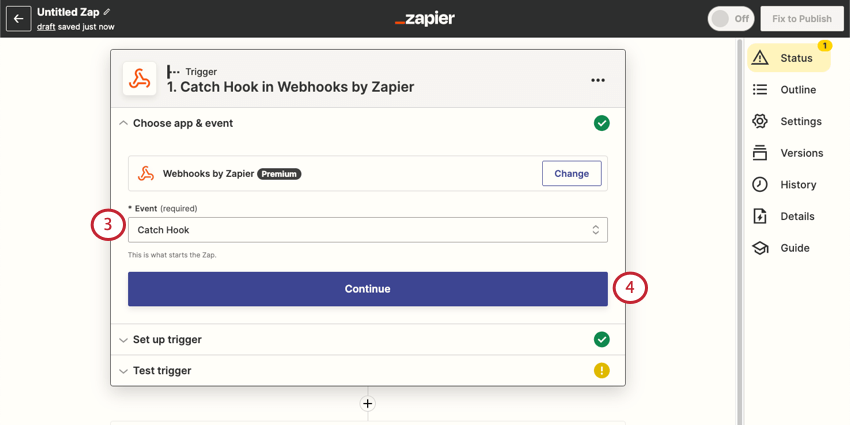
- Continúe hasta que llegue a la URL de su webhook.
- Copie la URL del webhook.
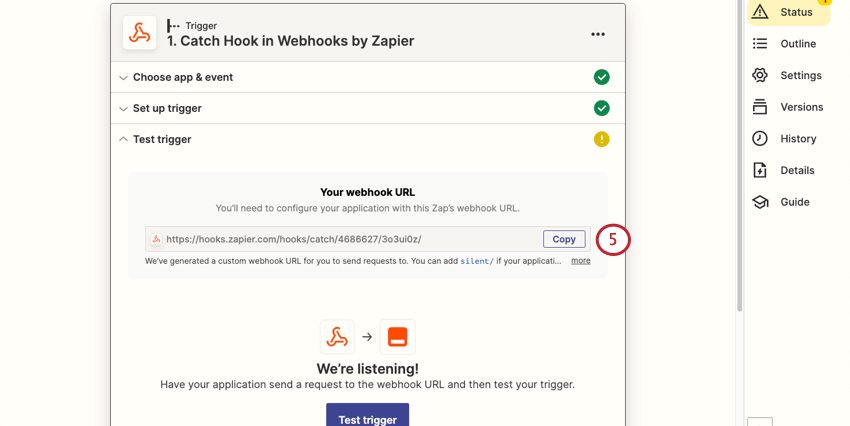
- En otra pestaña, abra Qualtrics.
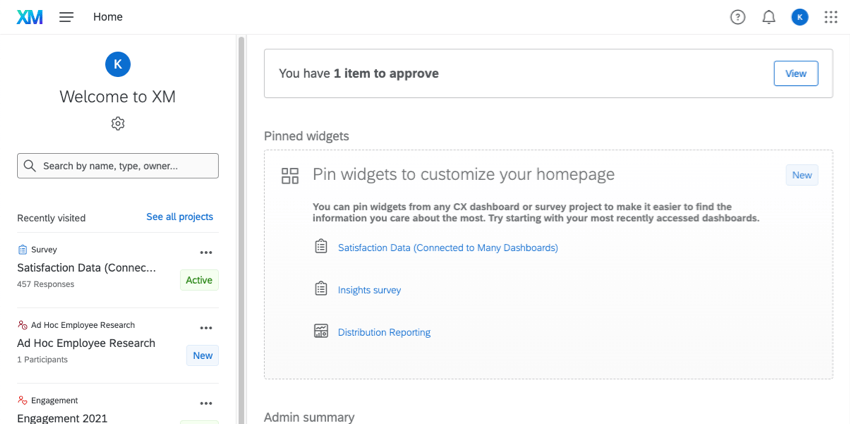
- Cree un workflow basado en eventos.
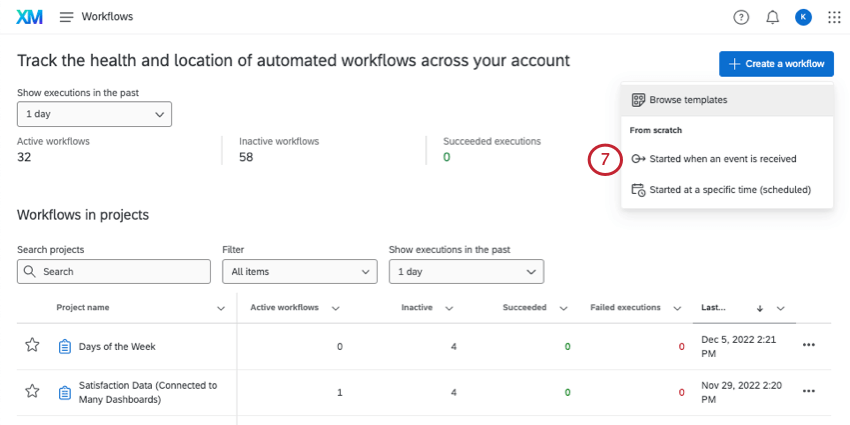 Consejo Q: Recomendamos utilizar un evento de respuesta de encuesta. Esto significa que el zap se activará cada vez que se envíe una respuesta a una encuesta seleccionada.
Consejo Q: Recomendamos utilizar un evento de respuesta de encuesta. Esto significa que el zap se activará cada vez que se envíe una respuesta a una encuesta seleccionada. - Añada una tareade servicio web.
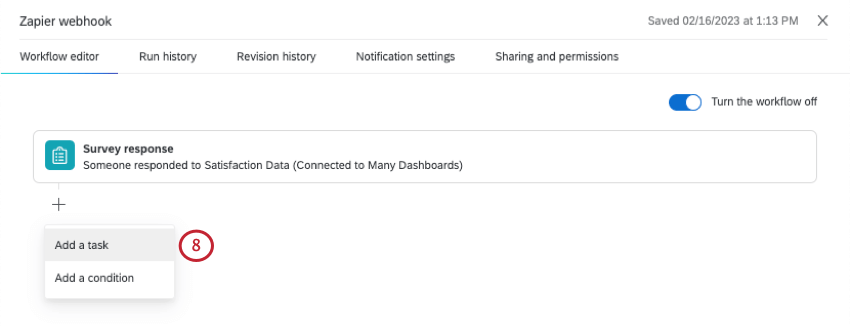
- Seleccione Servicio web no autenticado.
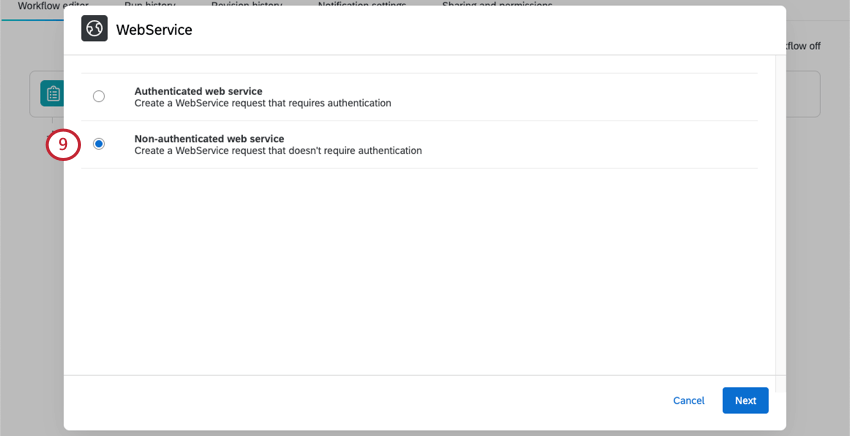
- Fije la solicitud en POST.
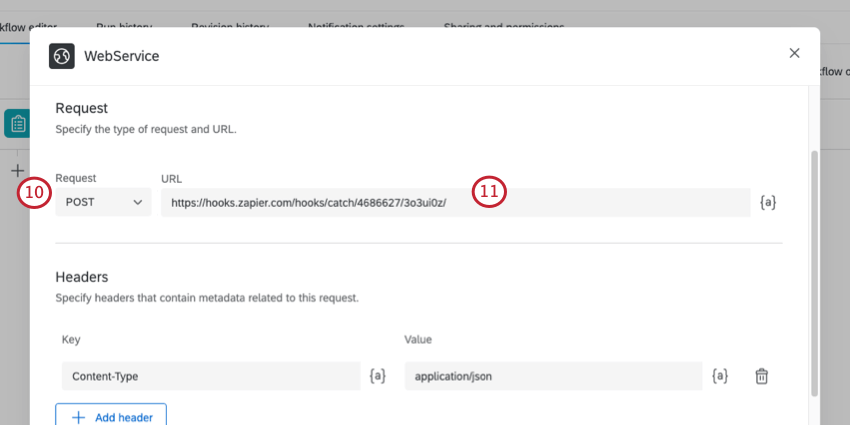
- Añada la URL del webhook.
- En la sección Cuerpo, puede especificar los campos que desea enviar a Zapier. La clave es el nombre del campo que se transferirá a Zapier. En Valor, puede introducir un valor o puede utilizar el botón de texto dinámico ( {a}) para establecer el valor igual a las respuestas de la encuesta o los datos embebidos que proporciona el encuestado.
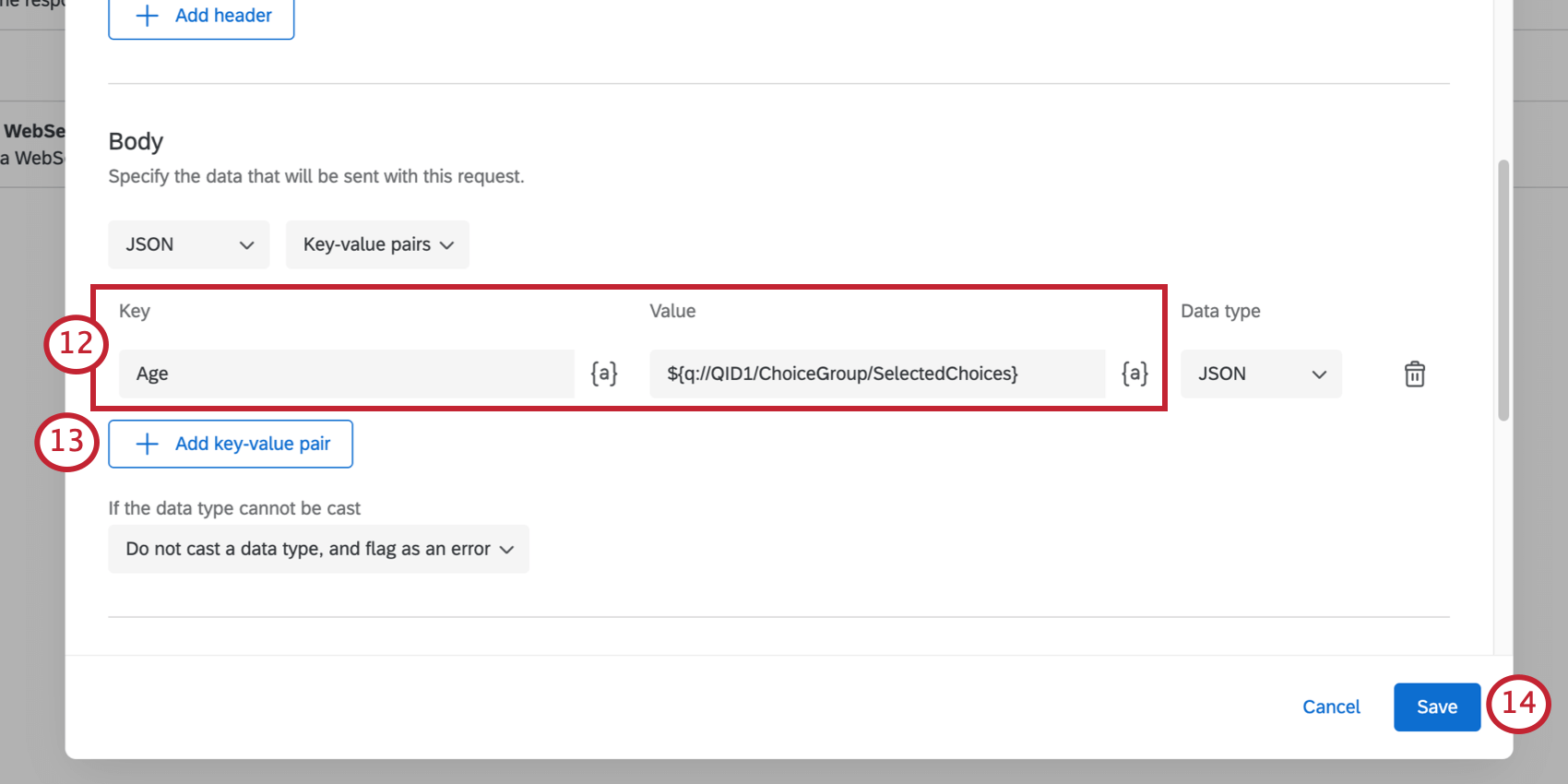 Ejemplo: desea superar la edad de un encuestado. Fija la clave en “Edad”. En
Ejemplo: desea superar la edad de un encuestado. Fija la clave en “Edad”. En
Pregunta 1 de la encuesta, solicita la edad del encuestado, por lo que establece el valor en el texto dinámico de la Pregunta 1.Consejo Q: Obtenga más información sobre la configuración de una tarea de servicio web y el texto dinámico. - Haga clic en Añadir par clave-valor para añadir más campos.
- Guarde su flujo de trabajo de Qualtrics.
- Termine de configurar sus acciones de zap en Zapier.
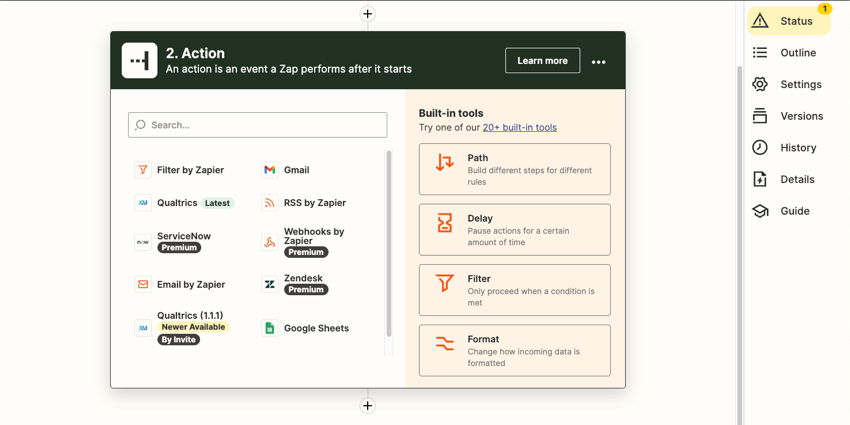
Si necesita ayuda adicional con la funcionalidad de Zapier, póngase en contacto con el equipo de soporte técnico de Zapier. Si necesita ayuda con funciones específicas de Qualtrics, como la creación de encuestas, busque en nuestro Sitio de soporte técnico o póngase en contacto con el equipo de soporte técnico de Qualtrics.